Tutkasovellus
Cross Q on yhteensopiva Raymarinen Quantum Q24 Chirp -tutkien kanssa. Lisätietoja näistä tutkista saat osoitteesta www.raymarine.com.
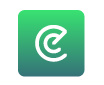 Tutkasovellus
Tutkasovellus
Avaa Tutkasovellus avaamalla Kotivalikko ja valitsemalla Tutka. Tutkasovellus käsittää keskellä näyttöä olevan tutkakuvan sekä tutkan säätimet oikeassa yläkulmassa. Mittaristo näkyy (valinnainen) vasemmassa yläkulmassa.
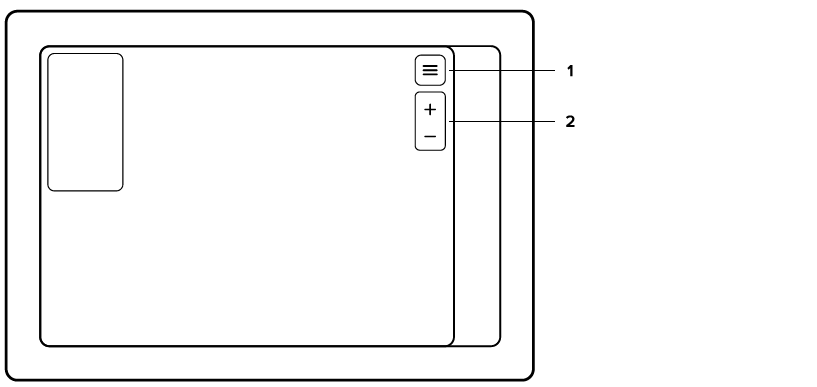
- Tutkavalikko
- Tutkakuvan zoomaus
1. Tutkavalikko
Avaa Tutkavalikko painamalla sovellusta oikeassa yläkulmassa. Tutkavalikko koostuu seuraavista toiminnoista:
- Tutkan näyttö
- Tutkan säätimet
Radar display
Merikartan suunta
Kurssitila asettaa merikartan suunnaksi Pohjoinen ylös (North-Up) tai Kurssi ylös (Course-Up). Jos valitset Kurssi ylös, kurssin suunta osoittaa jatkuvasti ylöspäin sen sijaan, että se pyörisi.
Heijastusväri
Heijastusväri määrittää tutkakuvassa olevien heijastuneiden kohteiden värin.
Tutkan säätimet
Päälle/Pois
Kytkee tutkan päälle tai pois päältä.
Esiasetukset
Esiasetuksissa voit määrittää esiasetusyhdistelmiä sijainnistasi riippuen. Tämä ominaisuus on erityisen hyödyllinen ensimmäistä kertaa käyttäville, tai nopeaan asennukseen.
Suurenna/Pienennä aluetta
Suurentaa tai pienentää tutkan kantamaa.
Kaikuvahvistus
Valitse Echo Boost -asetukseksi Automaattinen tai Manuaalinen. Kaiun vahvistus on tutkan herkkyysasetus, jota käytetään minimoimaan häiriöitä.
Värin korostus
Valitse Automaattinen tai Manuaalinen värinparannusta varten.
Kaikuhäiriö
Valitse Häiriöasetukseksi Automaattinen tai Manuaalinen. Häiriötoimintoa käytetään minimoimaan esimerkiksi aaltojen ja meren aiheuttamia häiriöitä.
Sateen häiriö
Valitse sadehäiriöille automaattinen tai manuaalinen. Sadehäiriöt ovat sateen aiheuttamia kaikuhäiriöitä.
Tutkan siirto
Hienosäädä tutkajärjestelmän asennuksen aikana tapahtuvaa siirtymää kiertämällä tutkakuvaa.
HUOM: Kaikki tutka-asetusten muutokset muuttavat asetuksia kaikilla tutkasovelluksen tasoilla. Muutokset eivät siis koske vain nykyistä tutkakuvaa. Tämä johtuu siitä, että asetukset ohjaavat suoraan fyysistä tutkayksikköä.
2. Tutkakuvan zoomaus
Lähennä tai loitonna tutkakuvaa.